In questo tutorial utilizzerai un modello di regressione logistica in BigQuery ML per prevedere la fascia di reddito delle persone in base ai loro dati demografici. Un modello di regressione logistica binaria prevede se un valore rientra in una delle due categorie, in questo caso se il reddito annuale di un privato è superiore o inferiore a 50.000 $.
Questo tutorial utilizza il set di dati
bigquery-public-data.ml_datasets.census_adult_income. Questo set di dati contiene informazioni demografiche e sul reddito dei residenti negli Stati Uniti tra il 2000 e il 2010.
Obiettivi
In questo tutorial imparerai a:- Crea un modello di regressione logistica.
- Valutare il modello.
- Fai previsioni utilizzando il modello.
- Spiega i risultati prodotti dal modello.
Costi
Questo tutorial utilizza i componenti fatturabili di Google Cloud, tra cui:
- BigQuery
- BigQuery ML
Per ulteriori informazioni sui costi di BigQuery, consulta la pagina relativa ai prezzi di BigQuery.
Per ulteriori informazioni sui costi di BigQuery ML, consulta Prezzi di BigQuery ML.
Prima di iniziare
-
In the Google Cloud console, on the project selector page, select or create a Google Cloud project.
-
Make sure that billing is enabled for your Google Cloud project.
-
Enable the BigQuery API.
Autorizzazioni obbligatorie
Per creare il modello utilizzando BigQuery ML, sono necessarie le seguenti autorizzazioni IAM:
bigquery.jobs.createbigquery.models.createbigquery.models.getDatabigquery.models.updateDatabigquery.models.updateMetadata
Per eseguire l'inferenza, devi disporre delle seguenti autorizzazioni:
bigquery.models.getDatasul modellobigquery.jobs.create
Introduzione
Un'attività comune nel machine learning è classificare i dati in uno di due tipi,
noti come etichette. Ad esempio, un rivenditore potrebbe voler prevedere se un determinato cliente acquisterà un nuovo prodotto in base ad altre informazioni su di lui. In questo caso, le due etichette potrebbero essere will buy e won't buy. Il
rivenditore può creare un set di dati in modo che una colonna rappresenti entrambe le etichette e contenga anche informazioni sui clienti, come la loro posizione, i loro acquisti precedenti e le preferenze registrate. Il rivenditore può quindi utilizzare un
modello di regressione logistica binaria che utilizza queste informazioni per prevedere
quale etichetta rappresenta al meglio ciascun cliente.
In questo tutorial crei un modello di regressione logistica binaria che prevede se il reddito di un partecipante al censimento degli Stati Uniti rientra in uno dei due intervalli in base agli attributi demografici del partecipante.
Crea un set di dati
Crea un set di dati BigQuery per archiviare il tuo modello:
Nella console Google Cloud, vai alla pagina BigQuery.
Nel riquadro Explorer, fai clic sul nome del progetto.
Fai clic su Visualizza azioni > Crea set di dati.
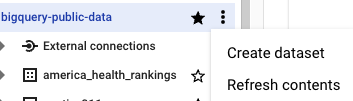
Nella pagina Crea set di dati:
In ID set di dati, inserisci
census.Per Tipo di località, seleziona Più regioni e poi Stati Uniti (più regioni negli Stati Uniti).
I set di dati pubblici sono archiviati in
USpiù regioni. Per semplicità, archivia il set di dati nella stessa posizione.Lascia invariate le restanti impostazioni predefinite e fai clic su Crea set di dati.
Esaminare i dati
Esamina il set di dati e identifica le colonne da utilizzare come
dati di addestramento per il modello di regressione logistica. Seleziona 100 righe dalla tabellacensus_adult_income:
SQL
Nella console Google Cloud, vai alla pagina BigQuery.
Nell'editor di query, esegui la seguente query GoogleSQL:
SELECT age, workclass, marital_status, education_num, occupation, hours_per_week, income_bracket, functional_weight FROM `bigquery-public-data.ml_datasets.census_adult_income` LIMIT 100;
I risultati sono simili ai seguenti:

BigQuery DataFrames
Prima di provare questo esempio, segui le istruzioni di configurazione di BigQuery DataFrames riportate nella guida introduttiva di BigQuery che utilizza BigQuery DataFrames. Per ulteriori informazioni, consulta la documentazione di riferimento di BigQuery DataFrames.
Per autenticarti in BigQuery, configura le credenziali predefinite dell'applicazione. Per maggiori informazioni, vedi Configurare ADC per un ambiente di sviluppo locale.
I risultati della query mostrano che la colonna income_bracket nella tabellacensus_adult_income ha solo uno dei due valori: <=50K o >50K. La colonna functional_weight indica il numero di persone che l'organizzazione del censimento ritiene che una determinata riga rappresenti. I valori di questa colonna
non sembrano correlati al valore di income_bracket per una determinata riga.
Prepara i dati di esempio
In questo tutorial prevedi il reddito dei partecipanti al censimento in base ai seguenti parametri:
- Età
- Tipo di lavoro svolto
- Stato civile
- Livello di istruzione
- Professione
- Ore lavorate a settimana
Per creare questa previsione, estrai le informazioni dai dati sugli intervistati del censimento nella tabellacensus_adult_income. Seleziona le colonne delle funzionalità, tra cui:
education_num, che rappresenta il livello di istruzione del rispondenteworkclass, che rappresenta il tipo di lavoro svolto dall'intervistato
Escludi le colonne che duplicano i dati. Ad esempio:
education, perchéeducationeeducation_numesprimono gli stessi dati in formati diversi
Separa i dati in set di addestramento, valutazione e previsione creando una nuova colonna dataframe derivata dalla colonna functional_weight.
Etichetta l'80% dell'origine dati per l'addestramento del modello e riserva il restante
20% dei dati per la valutazione e la previsione.
SQL
Per preparare i dati di esempio, crea una visualizzazione per contenere i dati di addestramento. Questa vista viene utilizzata dall'istruzione CREATE MODEL
più avanti in questo tutorial.
Esegui la query che prepara i dati di esempio:
Nella console Google Cloud, vai alla pagina BigQuery.
Nell'editor di query, esegui la seguente query:
CREATE OR REPLACE VIEW `census.input_data` AS SELECT age, workclass, marital_status, education_num, occupation, hours_per_week, income_bracket, CASE WHEN MOD(functional_weight, 10) < 8 THEN 'training' WHEN MOD(functional_weight, 10) = 8 THEN 'evaluation' WHEN MOD(functional_weight, 10) = 9 THEN 'prediction' END AS dataframe FROM `bigquery-public-data.ml_datasets.census_adult_income`
Nel riquadro Explorer, espandi il set di dati
censuse individua la visualizzazioneinput_data.Fai clic sul nome della visualizzazione per aprire il riquadro delle informazioni. Lo schema della visualizzazione viene visualizzato nella scheda Schema.
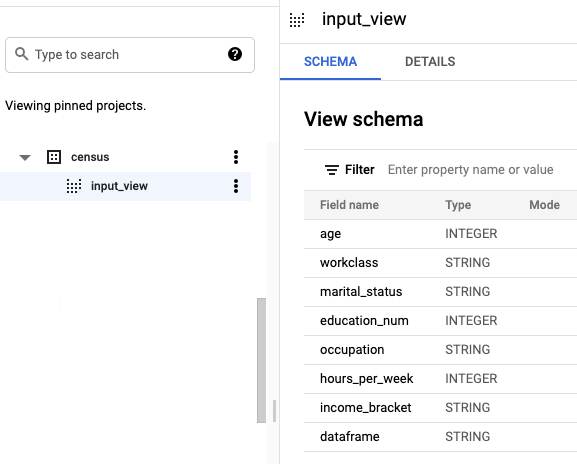
BigQuery DataFrames
Crea un DataFrame denominato input_data. Utilizzerai input_data più avanti in questo tutorial per addestrare il modello, valutarlo e fare previsioni.
Prima di provare questo esempio, segui le istruzioni di configurazione di BigQuery DataFrames riportate nella guida introduttiva di BigQuery che utilizza BigQuery DataFrames. Per ulteriori informazioni, consulta la documentazione di riferimento di BigQuery DataFrames.
Per autenticarti in BigQuery, configura le credenziali predefinite dell'applicazione. Per maggiori informazioni, vedi Configurare ADC per un ambiente di sviluppo locale.
Creare un modello di regressione logistica
Crea un modello di regressione logistica con i dati di addestramento etichettati nella sezione precedente.
SQL
Utilizza
la istruzione CREATE MODEL
e specifica LOGISTIC_REG per il tipo di modello
Di seguito sono riportate alcune informazioni utili sulla dichiarazione CREATE MODEL:
L'opzione
input_label_colsspecifica la colonna nell'istruzioneSELECTda utilizzare come colonna delle etichette. Qui la colonna dell'etichetta èincome_bracket, pertanto il modello apprende quale dei due valori diincome_bracketè più probabile per una determinata riga in base agli altri valori presenti nella riga.Non è necessario specificare se un modello di regressione logistica è binario o multiclasse. BigQuery può determinare il tipo di modello da addestrare in base al numero di valori univoci nella colonna delle etichette.
L'opzione
auto_class_weightsè impostata suTRUEper bilanciare le etichette delle classi nei dati di addestramento. Per impostazione predefinita, i dati di addestramento non sono ponderati. Se le etichette nei dati di addestramento non sono bilanciate, il modello potrebbe imparare a predire in misura maggiore la classe di etichette più popolare. In questo caso, la maggior parte degli intervistati nel set di dati rientra nella fascia di reddito più bassa. Ciò potrebbe portare a un modello che prevede troppo la fascia di reddito più bassa. I pesi delle classi bilanciano le etichette delle classi calcolando i pesi per ogni classe in proporzione inversa alla frequenza della classe.L'istruzione
SELECTesegue una query sulla vistainput_datacontenente i dati di addestramento. La clausolaWHEREfiltra le righe ininput_datain modo che solo quelle etichettate come dati di addestramento vengano utilizzate per addestrare il modello.
Esegui la query che crea il modello di regressione logistica:
Nella console Google Cloud, vai alla pagina BigQuery.
Nell'editor di query, esegui la seguente query:
CREATE OR REPLACE MODEL `census.census_model` OPTIONS ( model_type='LOGISTIC_REG', auto_class_weights=TRUE, data_split_method='NO_SPLIT', input_label_cols=['income_bracket'], max_iterations=15) AS SELECT * EXCEPT(dataframe) FROM `census.input_data` WHERE dataframe = 'training'
Nel riquadro Explorer, espandi il set di dati
censuse poi la cartella Modelli.Fai clic sul modello census_model per aprire il riquadro delle informazioni.
Fai clic sulla scheda Schema. Lo schema del modello elenca gli attributi che BigQuery ML ha utilizzato per eseguire la regressione logistica. Lo schema dovrebbe avere un aspetto simile al seguente:
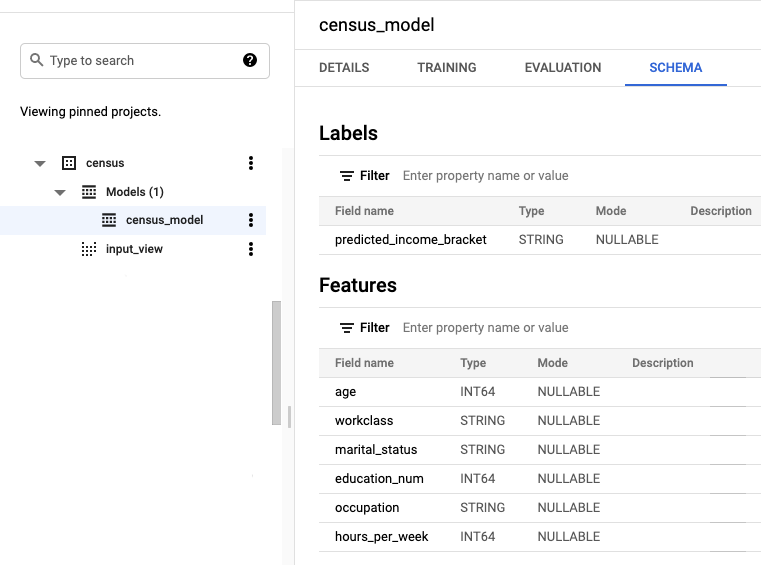
BigQuery DataFrames
Utilizza il metodo
fit
per addestrare il modello e il metodo
to_gbq
per salvarlo nel set di dati.
Prima di provare questo esempio, segui le istruzioni di configurazione di BigQuery DataFrames riportate nella guida introduttiva di BigQuery che utilizza BigQuery DataFrames. Per ulteriori informazioni, consulta la documentazione di riferimento di BigQuery DataFrames.
Per autenticarti in BigQuery, configura le credenziali predefinite dell'applicazione. Per maggiori informazioni, vedi Configurare ADC per un ambiente di sviluppo locale.
Valutare le prestazioni del modello
Dopo aver creato il modello, valutane le prestazioni rispetto ai dati effettivi.
SQL
La funzione
ML.EVALUATE
valuta i valori previsti generati dal modello rispetto ai
dati effettivi.
Come input, la funzione ML.EVALUATE prende il modello addestrato e le righe della vistainput_data che hanno evaluation come valore della colonnadataframe. La funzione restituisce una singola riga di statistiche sul modello.
Esegui la query ML.EVALUATE:
Nella console Google Cloud, vai alla pagina BigQuery.
Nell'editor di query, esegui la seguente query:
SELECT * FROM ML.EVALUATE (MODEL `census.census_model`, ( SELECT * FROM `census.input_data` WHERE dataframe = 'evaluation' ) )
I risultati sono simili ai seguenti:
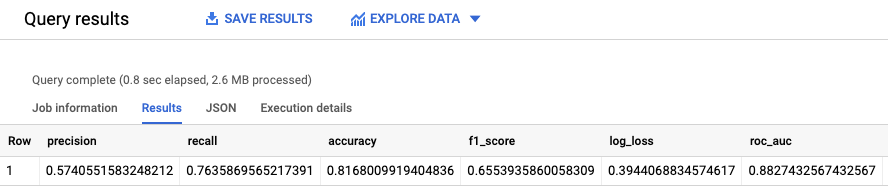
BigQuery DataFrames
Utilizza il metodo
score
per valutare il modello rispetto ai dati effettivi.
Prima di provare questo esempio, segui le istruzioni di configurazione di BigQuery DataFrames riportate nella guida introduttiva di BigQuery che utilizza BigQuery DataFrames. Per ulteriori informazioni, consulta la documentazione di riferimento di BigQuery DataFrames.
Per autenticarti in BigQuery, configura le credenziali predefinite dell'applicazione. Per maggiori informazioni, vedi Configurare ADC per un ambiente di sviluppo locale.
Puoi anche esaminare il riquadro delle informazioni del modello nella console Google Cloud per visualizzare le metriche di valutazione calcolate durante l'addestramento:
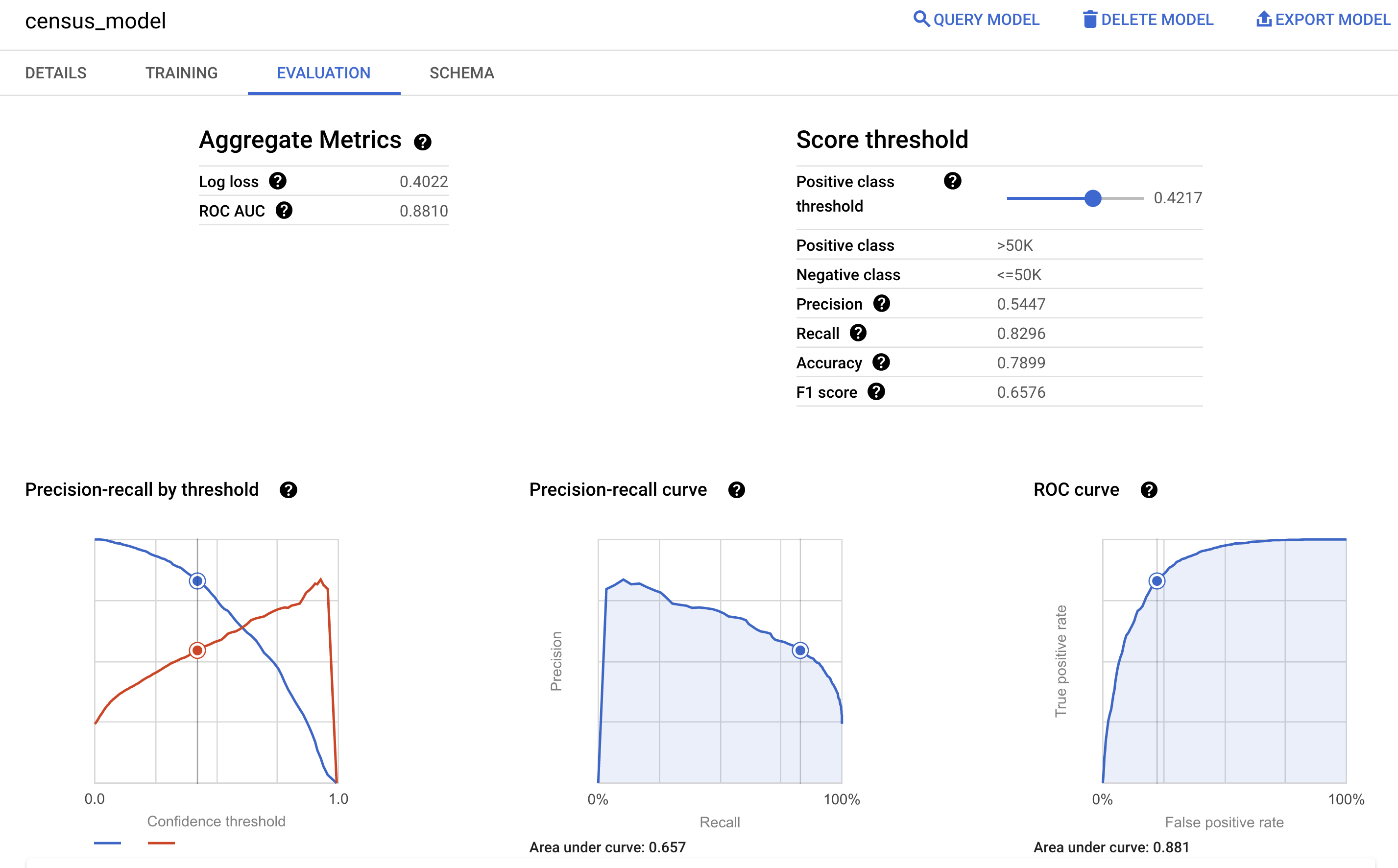
Prevedere la fascia di reddito
Identificare la fascia di reddito a cui probabilmente appartiene un determinato intervistato utilizzando il modello.
SQL
Utilizza la
funzione ML.PREDICT
per fare previsioni sulla probabile fascia di reddito. Inserisci il modello addestrato e le righe della vistainput_data che hanno prediction come valore della colonnadataframe.
Esegui la query ML.PREDICT:
Nella console Google Cloud, vai alla pagina BigQuery.
Nell'editor di query, esegui la seguente query:
SELECT * FROM ML.PREDICT (MODEL `census.census_model`, ( SELECT * FROM `census.input_data` WHERE dataframe = 'prediction' ) )
I risultati sono simili ai seguenti:

predicted_income_bracket è il valore previsto di income_bracket.
BigQuery DataFrames
Utilizza il metodo
predict
per fare previsioni sulla probabile fascia di reddito.
Prima di provare questo esempio, segui le istruzioni di configurazione di BigQuery DataFrames riportate nella guida introduttiva di BigQuery che utilizza BigQuery DataFrames. Per ulteriori informazioni, consulta la documentazione di riferimento di BigQuery DataFrames.
Per autenticarti in BigQuery, configura le credenziali predefinite dell'applicazione. Per maggiori informazioni, vedi Configurare ADC per un ambiente di sviluppo locale.
Spiega i risultati della previsione
Per capire perché il modello sta generando questi risultati di previsione, puoi utilizzare la
funzione ML.EXPLAIN_PREDICT.
ML.EXPLAIN_PREDICT è una versione estesa della funzione ML.PREDICT.
ML.EXPLAIN_PREDICT non solo restituisce i risultati della previsione, ma anche
colonne aggiuntive per spiegarli. In pratica, puoi eseguire
ML.EXPLAIN_PREDICT anziché ML.PREDICT. Per ulteriori informazioni, consulta
Panoramica dell'IA spiegabile di BigQuery ML.
Esegui la query ML.EXPLAIN_PREDICT:
Nella console Google Cloud, vai alla pagina BigQuery.
Nell'editor di query, esegui la seguente query:
SELECT * FROM ML.EXPLAIN_PREDICT(MODEL `census.census_model`, ( SELECT * FROM `census.input_data` WHERE dataframe = 'evaluation'), STRUCT(3 as top_k_features))
I risultati sono simili ai seguenti:
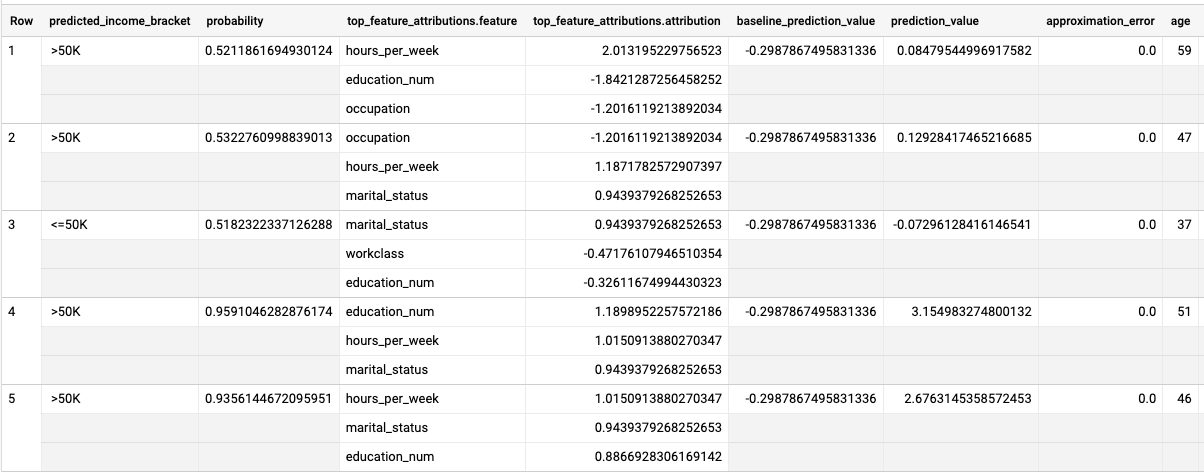
Per i modelli di regressione logistica, vengono utilizzati i valori di Shapley per generare valori di attribuzione di caratteristiche per ogni caratteristica nel modello. ML.EXPLAIN_PREDICT restituisce
le prime tre attribuzioni di caratteristiche per riga della visualizzazione input_data perché
top_k_features è stato impostato su 3 nella query. Queste attribuzioni sono ordinate in base al valore assoluto dell'attribuzione in ordine decrescente. Nella riga 1 di questo
esempio, la caratteristica hours_per_week ha contribuito maggiormente alla
previsione complessiva, ma nella riga 2, occupation ha contribuito maggiormente alla
previsione complessiva.
Spiega il modello a livello globale
Per sapere quali caratteristiche sono generalmente le più importanti per determinare la fascia di reddito, puoi utilizzare la funzione ML.GLOBAL_EXPLAIN.
Per utilizzare ML.GLOBAL_EXPLAIN, devi riaddestrare il modello con l'opzione ENABLE_GLOBAL_EXPLAIN impostata su TRUE.
Addestramento e generazione di spiegazioni globali per il modello:
Nella console Google Cloud, vai alla pagina BigQuery.
Nell'editor di query, esegui la seguente query per addestrare nuovamente il modello:
CREATE OR REPLACE MODEL `census.census_model` OPTIONS ( model_type='LOGISTIC_REG', auto_class_weights=TRUE, enable_global_explain=TRUE, input_label_cols=['income_bracket'] ) AS SELECT * EXCEPT(dataframe) FROM `census.input_data` WHERE dataframe = 'training'
Nell'editor di query, esegui la seguente query per ottenere spiegazioni globali:
SELECT * FROM ML.GLOBAL_EXPLAIN(MODEL `census.census_model`)
I risultati sono simili ai seguenti:
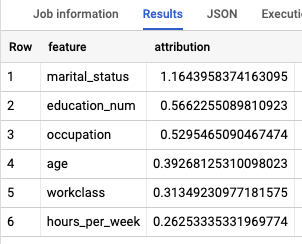
Esegui la pulizia
Per evitare che al tuo account Google Cloud vengano addebitati costi relativi alle risorse utilizzate in questo tutorial, elimina il progetto che contiene le risorse oppure mantieni il progetto ed elimina le singole risorse.
Eliminare il set di dati
L'eliminazione del progetto rimuove tutti i set di dati e tutte le tabelle nel progetto. Se preferisci riutilizzare il progetto, puoi eliminare il set di dati creato in questo tutorial:
Se necessario, apri la pagina BigQuery nella console Google Cloud.
Nella barra di navigazione, fai clic sul set di dati census che hai creato.
Fai clic su Elimina set di dati sul lato destro della finestra. Questa azione elimina il set di dati e il modello.
Nella finestra di dialogo Elimina set di dati, conferma il comando di eliminazione digitando il nome del set di dati (
census) e fai clic su Elimina.
Elimina il progetto
Per eliminare il progetto:
- In the Google Cloud console, go to the Manage resources page.
- In the project list, select the project that you want to delete, and then click Delete.
- In the dialog, type the project ID, and then click Shut down to delete the project.
Passaggi successivi
- Per una panoramica di BigQuery ML, consulta Introduzione a BigQuery ML.
- Per informazioni sulla creazione dei modelli, consulta la pagina della sintassi di
CREATE MODEL.

